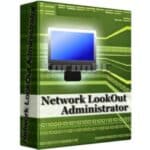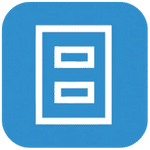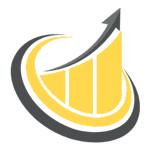برنامج EduIQ Network LookOut Administrator Pro | لمراقبة شاشات الاجهزة المتصلة بالشبكة
EduIQ Network LookOut Administrator Pro إنه برنامج قوي وسهل الاستخدام مصمم خصيصًا لمساعدتك في مراقبة جميع أجهزة الكمبيوتر الموجودة في شبكتك والتحكم فيها من جهاز مركزي واحد. سواء كنت تدير شبكة مدرسية، أو معمل كمبيوتر، أو مكتبًا، أو أي بيئة تتطلب الإشراف على عدة أجهزة، فإن Network LookOut Administrator Pro هو أداتك الأساسية.

مميزات برنامج EduIQ Network LookOut Administrator Pro
EduIQ Network LookOut Administrator Pro هو حل شامل لإدارة الشبكات يمنحك تحكمًا كاملاً ومرونة في مراقبة أجهزة الكمبيوتر المتصلة بالشبكة. إليك أبرز الميزات التي يقدمها:
-
المراقبة المرئية في الوقت الفعلي:
- عرض الشاشات الحية: شاهد شاشات جميع أجهزة الكمبيوتر البعيدة في الوقت الفعلي على شاشتك.
- تحديثات سريعة: تحديث مستمر لعرض الشاشات لضمان رؤية واضحة ودقيقة لنشاط المستخدم.
- دعم الشاشات المتعددة: إذا كان الكمبيوتر البعيد يستخدم شاشات متعددة، يمكنك التبديل بينها لمراقبة كل شاشة على حدة.
-
التحكم عن بعد الكامل:
- التحكم في لوحة المفاتيح والماوس: تحكم بشكل كامل في أجهزة الكمبيوتر البعيدة باستخدام لوحة المفاتيح والماوس الخاصة بك، مما يتيح لك تقديم المساعدة والدعم عن بعد.
- إعادة التشغيل وإيقاف التشغيل: قم بإعادة تشغيل أو إغلاق أجهزة الكمبيوتر البعيدة عن بعد.
- تسجيل الخروج: قم بتسجيل خروج المستخدمين من حساباتهم على الأجهزة البعيدة.
- التحكم في تطبيقات المستخدم: تشغيل وإنهاء التطبيقات على أجهزة الكمبيوتر البعيدة.
-
إدارة الأنشطة والوصول:
- حجب الوصول إلى الإنترنت: قم بمنع أجهزة الكمبيوتر البعيدة من الوصول إلى الإنترنت تمامًا أو إلى مواقع ويب محددة (القائمة السوداء/البيضاء).
- حجب التطبيقات: منع تشغيل تطبيقات معينة على الأجهزة البعيدة.
- قفل الكمبيوتر: قفل جهاز الكمبيوتر البعيد لمنع المستخدم من الوصول إليه مؤقتًا.
-
توزيع الملفات وإدارة العمليات:
- نقل الملفات: قم بنقل الملفات والمجلدات بسهولة بين جهاز الكمبيوتر الخاص بك والأجهزة البعيدة.
- إدارة العمليات (Task Manager): عرض وإنهاء العمليات الجارية على الكمبيوتر البعيد.
- عرض معلومات النظام: الوصول إلى معلومات مفصلة حول النظام والشبكة لكل جهاز كمبيوتر.
-
التواصل والإشعارات:
- إرسال الرسائل: أرسل رسائل نصية فورية إلى مستخدمي أجهزة الكمبيوتر البعيدة.
- إظهار سطح المكتب الخاص بك: شارك شاشتك مع أجهزة الكمبيوتر البعيدة، وهو مثالي للعروض التقديمية أو تعليم المستخدمين.
-
قابلية التخصيص والمرونة:
- المجموعات: تنظيم أجهزة الكمبيوتر في مجموعات لسهولة الإدارة (على سبيل المثال، “الطلاب”، “الموظفون”).
- كلمات مرور الوصول: تعيين كلمات مرور للوصول الآمن إلى الأجهزة البعيدة.
- عرض الشاشات المتعددة: عرض شاشات أجهزة كمبيوتر متعددة في نافذة واحدة، مما يتيح لك مراقبة الشبكة بأكملها في لمحة.
-
سهولة الاستخدام:
- واجهة مستخدم بديهية: تصميم سهل الاستخدام يجعل التنقل في البرنامج واستخدامه بسيطًا للغاية.
- التثبيت السهل: عملية تثبيت وتكوين بسيطة وسريعة.
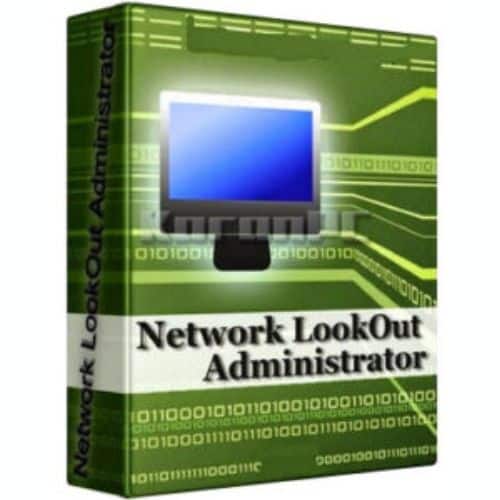
طريقة تشغيل واستخدام برنامج EduIQ Network LookOut Administrator Pro
الخطوة 1: تثبيت برنامج Agent (العميل) على الأجهزة المستهدفة
هذه هي الخطوة الأولى والأكثر أهمية. يجب تثبيت برنامج Agent على كل جهاز كمبيوتر تريد مراقبته أو التحكم فيه.
- الحصول على ملف تثبيت Agent: ستحصل على ملف تثبيت Agent (عادةً ما يكون جزءًا من حزمة التنزيل للبرنامج الكامل) من موقع EduIQ الرسمي أو من مصدر موثوق.
- التثبيت على كل جهاز:
- انسخ ملف تثبيت Agent إلى كل جهاز كمبيوتر مستهدف (يمكنك استخدام USB، أو مشاركة شبكة، أو أدوات توزيع البرامج).
- قم بتشغيل ملف التثبيت على كل جهاز.
- أثناء التثبيت، ستُطلب منك تعيين كلمة مرور لـ Agent. هذه الكلمة ضرورية جدًا، حيث ستحتاجها لاحقًا لإضافة هذا الجهاز إلى وحدة التحكم الخاصة بك. تذكرها جيدًا.
- اتبع التعليمات على الشاشة لإكمال التثبيت. عادةً ما يعمل Agent في الخلفية ولا يكون مرئيًا للمستخدمين.
- فتح المنافذ (Ports) في جدار الحماية:
- تأكد من أن المنفذ (Port) المستخدم من قبل البرنامج (المنفذ الافتراضي عادةً ما يكون TCP 4495) مفتوح في جدار الحماية (Windows Firewall أو أي جدار حماية آخر) على جميع أجهزة الكمبيوتر التي تعمل عليها Agent. هذا يسمح لوحدة التحكم بالاتصال بـ Agent.
الخطوة 2: تثبيت برنامج Console (وحدة التحكم) على جهاز المسؤول
بعد تثبيت Agent على الأجهزة المستهدفة، قم بتثبيت وحدة التحكم على جهازك.
- الحصول على ملف تثبيت Console: قم بتنزيل ملف تثبيت Console من موقع EduIQ الرسمي.
- التثبيت على جهازك:
- قم بتشغيل ملف التثبيت.
- اتبع التعليمات على الشاشة لإكمال التثبيت.
- بعد التثبيت، قد يُطلب منك تعيين كلمة مرور لوحدة التحكم نفسها (ليست كلمة مرور Agent). هذه لحماية وصولك إلى البرنامج.
الخطوة 3: إضافة أجهزة الكمبيوتر إلى وحدة التحكم
الآن بعد تثبيت كلا الجزأين، حان وقت ربط الأجهزة المراقبة بوحدة التحكم.
- تشغيل وحدة التحكم: افتح برنامج EduIQ Network LookOut Administrator Pro Console على جهاز الكمبيوتر الخاص بك.
- إضافة أجهزة الكمبيوتر:
- في الواجهة الرئيسية للبرنامج، ابحث عن خيار “إضافة كمبيوتر” (Add Computer) أو “إضافة جهاز” (Add Device).
- ستتاح لك عادةً عدة طرق لإضافة الأجهزة:
- إضافة يدوية: أدخل اسم الكمبيوتر أو عنوان IP الخاص به.
- مسح الشبكة (Scan Network): يقوم البرنامج بمسح الشبكة بحثًا عن أجهزة الكمبيوتر التي تم تثبيت Agent عليها. هذه الطريقة غالبًا ما تكون الأسهل.
- عند إضافة كل جهاز، سيُطلب منك إدخال كلمة المرور التي قمت بتعيينها لـ Agent على ذلك الجهاز في الخطوة 1.
- كرر هذه العملية لجميع أجهزة الكمبيوتر التي ترغب في مراقبتها.
- تنظيم المجموعات (اختياري): يمكنك تنظيم أجهزة الكمبيوتر في مجموعات (مثل “الفصل الأول”، “قسم المبيعات”) لسهولة الإدارة إذا كان لديك عدد كبير من الأجهزة.
الخطوة 4: استخدام وميزات البرنامج
الآن وقد تم إعداد كل شيء، يمكنك البدء في استخدام ميزات البرنامج:
- واجهة المراقبة:
- سترى شاشات أجهزة الكمبيوتر المضافة معروضة في نوافذ مصغرة (thumbnails) داخل الواجهة الرئيسية لوحدة التحكم.
- يمكنك تخصيص حجم هذه النوافذ وترتيبها.
- المراقبة في الوقت الفعلي:
- انقر نقرًا مزدوجًا على أي نافذة مصغرة لجهاز معين لعرض شاشته بالحجم الكامل.
- هذا العرض سيكون في الوقت الفعلي، مما يتيح لك رؤية ما يفعله المستخدم بالضبط.
- التحكم عن بعد (Remote Control):
- عند عرض شاشة جهاز معين بالحجم الكامل، ستظهر لك خيارات التحكم.
- التحكم في الماوس ولوحة المفاتيح: انقر على أيقونة “التحكم عن بعد” (Remote Control) لتمكين التحكم في ماوس ولوحة مفاتيح الجهاز البعيد. هذا مفيد جدًا لتقديم الدعم الفني أو المساعدة.
- تشغيل/إغلاق تطبيقات: ابحث عن خيارات لتشغيل أو إنهاء البرامج على الجهاز البعيد.
- إعادة تشغيل/إيقاف تشغيل: يمكنك النقر بزر الماوس الأيمن على نافذة الجهاز المصغرة واختيار “إعادة تشغيل” (Restart) أو “إيقاف تشغيل” (Shut Down).
- توزيع الملفات:
- ابحث عن خيار “نقل الملفات” (File Transfer) أو “استكشاف الملفات” (File Explorer).
- يمكنك سحب وإفلات الملفات بين جهازك والجهاز البعيد، أو استخدام واجهة متصفح الملفات.
- قيود الوصول:
- حجب الإنترنت/التطبيقات: حدد جهازًا واحدًا أو مجموعة من الأجهزة وانقر بزر الماوس الأيمن أو ابحث عن الخيارات المتاحة لـ “حجب الإنترنت” (Block Internet) أو “حجب التطبيقات” (Block Applications). يمكنك تحديد مواقع ويب معينة أو تطبيقات لمنع الوصول إليها.
- قفل الجهاز: يمكنك قفل جهاز الكمبيوتر البعيد لتعطيل الوصول مؤقتًا.
- إرسال الرسائل:
- ابحث عن خيار “إرسال رسالة” (Send Message) لإرسال إشعارات أو رسائل نصية إلى المستخدمين.
- تسجيل الشاشة والنشاطات:
- قد يتيح لك البرنامج جدولة تسجيل شاشات الأجهزة البعيدة أو تسجيل نشاطات معينة (مثل المواقع التي تمت زيارتها، التطبيقات المستخدمة، ضربات المفاتيح) لمراجعتها لاحقًا.
- عادةً ما يتم تخزين هذه السجلات على جهاز المسؤول.
نصائح هامة للاستخدام:
- الأداء الجيد للشبكة: للحصول على أفضل أداء للمراقبة في الوقت الفعلي والتحكم عن بعد، تأكد من وجود شبكة مستقرة وسريعة بين جهاز المسؤول والأجهزة المراقبة.
- أذونات المسؤول: تأكد من أن حساب المستخدم الذي تقوم بتثبيت Agent به على الأجهزة المستهدفة لديه أذونات مسؤول.
- التحديثات: حافظ على تحديث كل من Console و Agent إلى أحدث الإصدارات للحصول على أفضل الميزات والأمان.
- الأمان: استخدم كلمات مرور قوية لـ Agent ولوحدة التحكم لحماية وصولك إلى الشبكة المراقبة.
- التوعية: إذا كنت تستخدم البرنامج في بيئة عمل أو تعليم، فمن المستحسن إبلاغ المستخدمين بأنشطة المراقبة لضمان الشفافية والامتثال للوائح.
متطلبات تشغيل برنامج EduIQ Network LookOut Administrator Pro
أولاً: متطلبات جهاز المسؤول (الذي يتم تثبيت وحدة التحكم – Console – عليه)
- نظام التشغيل:
- Windows 11
- Windows 10
- Windows 8.1
- Windows 8
- Windows 7
- Windows Server 2016
- Windows Server 2012 R2
- Windows Server 2012
- Windows Server 2008 R2
- (قد يدعم إصدارات أقدم مثل Windows XP/Vista ولكن لا يوصى بها لأسباب أمنية وتوافقية).
- المعالج (CPU):
- معالج بسرعة 1 جيجاهرتز أو أسرع (يفضل معالج ثنائي النواة أو أفضل لتحسين الأداء عند مراقبة العديد من الأجهزة).
- الذاكرة العشوائية (RAM):
- 1 جيجابايت على الأقل (2 جيجابايت أو أكثر موصى بها، خاصة إذا كنت تخطط لمراقبة عدد كبير من الأجهزة أو استخدام ميزات التسجيل المكثفة).
- مساحة القرص الصلب:
- 100 ميجابايت على الأقل لمساحة التثبيت.
- مساحة إضافية لتخزين سجلات الأنشطة أو تسجيلات الشاشة (إذا كنت تستخدم هذه الميزات، فقد تحتاج إلى جيجابايت عديدة).
- دقة الشاشة:
- دقة شاشة قياسية (مثل 1024×768 أو أعلى) لعرض الواجهة بشكل صحيح وشاشات الأجهزة البعيدة.
- اتصال الشبكة:
- اتصال شبكة عامل (Ethernet أو Wi-Fi) للاتصال بالأجهزة البعيدة.
- يجب أن تكون الأجهزة المستهدفة في نفس الشبكة المحلية (LAN)، أو متصلة عبر شبكة افتراضية خاصة (VPN)، أو قابلة للوصول عبر الإنترنت (مع إعدادات مناسبة للمنفذ وتوجيه المنافذ).
ثانياً: متطلبات أجهزة العميل (التي يتم تثبيت برنامج Agent عليها)
- نظام التشغيل:
- نفس أنظمة تشغيل Windows المذكورة لوحدة التحكم (Windows 7/8/8.1/10/11، Windows Server).
- يدعم أيضًا أنظمة تشغيل مثل macOS و Linux و ChromeOS و Android و iOS لأجهزة العميل في بعض الإصدارات الأحدث من حلول المراقبة الشاملة من EduIQ (تأكد من توافق الإصدار المحدد الذي تستخدمه).
- المعالج (CPU):
- معالج بسرعة 500 ميجاهرتز أو أسرع.
- الذاكرة العشوائية (RAM):
- 256 ميجابايت على الأقل (يفضل 512 ميجابايت أو أكثر).
- مساحة القرص الصلب:
- مساحة صغيرة جدًا (عادةً بضع عشرات من الميجابايت).
- اتصال الشبكة:
- اتصال شبكة عامل (Ethernet أو Wi-Fi) يسمح بالاتصال بوحدة التحكم (Console).
متطلبات الشبكة الإضافية:
- المنافذ (Ports):
- المنفذ الافتراضي للاتصال بين Console و Agent هو TCP 4495. يجب التأكد من أن هذا المنفذ مفتوح ومسموح به في جدار الحماية (Windows Firewall أو أي جدار حماية آخر) على كل من جهاز المسؤول وأجهزة العميل.
- قد تحتاج أيضًا إلى السماح بالبرنامج نفسه في جدار الحماية.
- اتصال LAN/VPN:
- يعمل البرنامج بشكل أفضل في بيئة شبكة محلية (LAN) أو عبر شبكة افتراضية خاصة (VPN) لضمان الاستقرار والأداء.
- عرض النطاق الترددي (Bandwidth):
- على الرغم من أن البرنامج مُحسن لاستهلاك منخفض لعرض النطاق الترددي، فإن مراقبة عدد كبير من الشاشات في الوقت الفعلي قد تستهلك عرض نطاق ترددي أكبر. شبكة ذات سرعة جيدة (مثل 100 ميجابت في الثانية أو جيجابت إيثرنت) موصى بها للبيئات الكبيرة.
تابعنا دائماً لتحميل أحدث البرامج من موقع شرح PC